Las medidas avanzadas de seguridad de Apple hacen que, cuando alguien intente entrar en tu cuenta de ID de Apple de manera sospechosa -desde una localización o dispositivo diferente-, esta sea inmediatamente bloqueada por precaución
Es así cómo la compañía de la manzana protege todo aquello que tengas almacenado en tu iCloud e impide que los supuestos piratas informáticos pueden acceder a sus iMessages o FaceTime y gastar dinero en el App Store o iTunes.
Lo mismo sucede si introduce la contraseña incorrectamente varias veces o si contesta incorrectamente las preguntas de seguridad cuando intenta establecer una nueva. Apple siempre responde con la desactivación del ID de Apple.
En tales circunstancias, ¿qué puedes hacer? En este artículo, revisaremos las varias soluciones que tienes a tu alcance para recuperar el control de tu ID de Apple.
En cambio, si tu problema es que ha olvidado la contraseña de tu iPhone, iPad o iPad, puedes aprender en este tutorial como recuperarla. Si te han robado o has perdido tu teléfono inteligente, descubre que hacer en este otro articulo.

Cómo desbloquear tu ID de Apple
Sea cual sea el motivo por el cual tu ID de Apple ha sido bloqueado, todavía estás a tiempo de recuperarlo. Solo tienes que seguir detenidamente uno de los procedimientos que se indican a continuación y, por último, cambiar la contraseña.
Si por alguna razón u otra no consigues desbloquearlo, inténtalo de nuevo más tarde. Apple recomienda que, de no poder acceder a tu ID de Apple de ninguna de las siguientes maneras, te pongas en contacto con ellos directamente.
Desbloquear tu ID de Apple con autenticación de doble factor
1. dirígete a se me olvidó.apple.com, la página oficial de Apple para restaurar contraseñas olvidadas, desbloquear una cuenta o recuperar un ID de Apple.

2. Preséntate ID de Apple -normalmente el correo electrónico asociado con la cuenta- así cómo el codigo captcha de seguridad para comprobar que no eres un robot. Después haz clic en 'continuar’.

3. Serás redirigido a una nueva página donde podrás restaurar la contraseña. Primero deberás confirmar tu número de teléfono y hacer clic en ‘continuar’.

4. A continuación, se te presentarán diferentes opciones para recuperar tu ID de Apple que surgirán del tipo de seguridad que hayas configurado para tu cuenta. En este caso, queremos restaurar la contraseña desde otro dispositivo.

5. Al hacer clic en 'continuar’, recibiremos una alerta avisándonos de que podremos llevar a cabo el restablecimiento de la contraseña desde uno de nuestros dispositivos. Hacemos clic en 'Aceptar’.

6. Inmediatamente, recibirás una notificación en uno de tus dispositivos Apple -en este ejemplo, un iPhone-, en la que deberás tocar en ‘Permitir’.

7. Después de introducir tu código de desbloqueo de tu iPhone -u otro dispositivo-, podrás elegir una nueva contraseña para tu ID de Apple.

Desbloquear tu ID de Apple con la verificación en dos pasos
1. Visita la página oficial de Apple para restaurar contraseñas olvidadas, desbloquear una cuenta o recuperar un ID de Apple: se me olvidó.apple.com.

2. Preséntate ID de Apple -normalmente el correo electrónico asociado con la cuenta- así cómo el codigo captcha de seguridad para comprobar que no eres un robot. Después haz clic en 'continuar’.

3. Confirma tu número de teléfono y haz clic en 'continuar’.
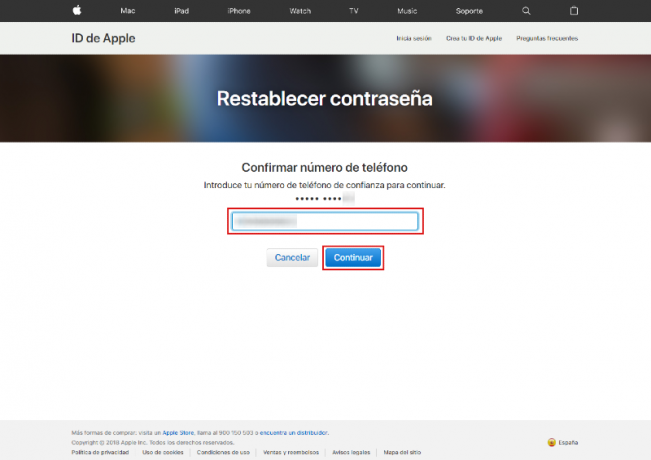
4. En este caso, seleccione la opción 'usando un numero de telefono de confianza’. Recuerda que tendrás que haber activado el método de verificación en dos pasos al configurar tu cuenta de ID de Apple.

5. Finalmente, recibirás una notificación en aquel dispositivo móvil no Apple que tienes configurado como de confianza. En él, deberás introducir la clave de recuperación de 14 caracteres que se te enviará en su día al activar este método.
Cómo saber si te han hackeado tu DNI de Apple
Cuando Apple sospeche que alguien que no eres tú está intentando utilizar tu ID de Apple, bloqueará o desactivará automáticamente tu cuenta. También inmediatamente te lo notificará con uno de los siguientes mensajes:
- “Este ID de Apple se ha desactivado por motivos de seguridad”
- “No puedes iniciar sesión debido a que la cuenta se ha desactivado por motivos de seguridad”
- “Este ID de Apple se ha bloqueado por motivos de seguridad”
En el caso de que el hacker haya intentado cambiar su contraseña, Apple también te habrá proporcionado un correo electrónico aconsejándote el restablecimiento de una nueva clave.
Es más, si utilizas tu ID de Apple en más de un dispositivo y tienes activada la autenticación de doble factor, recibirás una alerta en uno de tus dispositivos de confianza para avisarte de que alguien ha intentado utilizar tu cuenta y te dar su localizacion


Ten en cuenta que la localización suele ser aproximada, de modo que si acabas de conectarte desde un nuevo y enseguida te sale alerta la dispositivo de que alguien a 100 km está intentando utilizarla, probablemente seas tú.
Cómo proteger tu ID de Apple de los piratas informáticos
La forma más sencilla y eficaz de proteger tu ID de Apple de los miedos piratas informáticos es simplemente no caer en la trampa de los correos de suplantación de identidad.
Se trata de correos electrónicos fraudulentos que se hacen pasar por correos oficiales de Apple y que sospechosamente te piden que te conecte a tu cuenta de ID de Apple.
Podrás detectarlos fácilmente fijándote en la gramática y ortografía de los textos, que suelen estar llenos de errores. Además, si el correo está en inglés y tu ID de Apple está configurado en español, empieza a sospechar.
Fíjate siempre en el remitente, que en ambos casos seguramente será ‘Apple’. Para estar en lo cierto de que se trata de un correo de confianza, compruebe que efectivamente se trata de una cuenta oficial de Apple.
Es más, por precaución, nunca te conectes a tu cuenta de ID de Apple desde un correo electrónico, por muy fidedigno que parezca. Hazlo directamente desde la página oficial o la web de iCloud.
Por otro lado, y como método de extrema seguridad, procura establecer una contraseña difícil de adivinar, combinando caracteres especiales, números y letras mayúsculas y minúsculas.
